บน iPhone และ iPad ไอคอนแอปจะปรากฏเป็นตาราง หน้าจอโฮมบน iPhone ไม่สามารถปรับแต่งได้เหมือนกับบน Android อย่างไรก็ตาม มีสองสามวิธีที่คุณสามารถเปลี่ยนรูปลักษณ์และเลย์เอาต์ของหน้าจอโฮมของ iPhone ได้ วิธีหนึ่งคือการใช้โฟลเดอร์ โฟลเดอร์สามารถช่วยจัดระเบียบแอปของคุณ และยังให้คุณใส่แอปได้มากขึ้นในหน้าจอหลักหน้าเดียว คุณจึงไม่ต้องปัดไปมามากนัก
โชคดีที่การสร้างโฟลเดอร์แอปบนหน้าจอหลักนั้น ง่าย. ในบทความนี้ เราจะบอกคุณถึงวิธีการ และเราจะแบ่งปันลิงก์ไปยังบทความอื่นๆ ของเราเกี่ยวกับการจัดระเบียบหน้าจอหลัก ซึ่งสามารถช่วยคุณสร้างหน้าจอหลักที่สวยงามตามที่คุณต้องการ
วิธีสร้างโฟลเดอร์ใหม่
ในการสร้างโฟลเดอร์สำหรับหน้าจอโฮมของ iPhone คุณจะต้องเลือกอย่างน้อยสองแอป
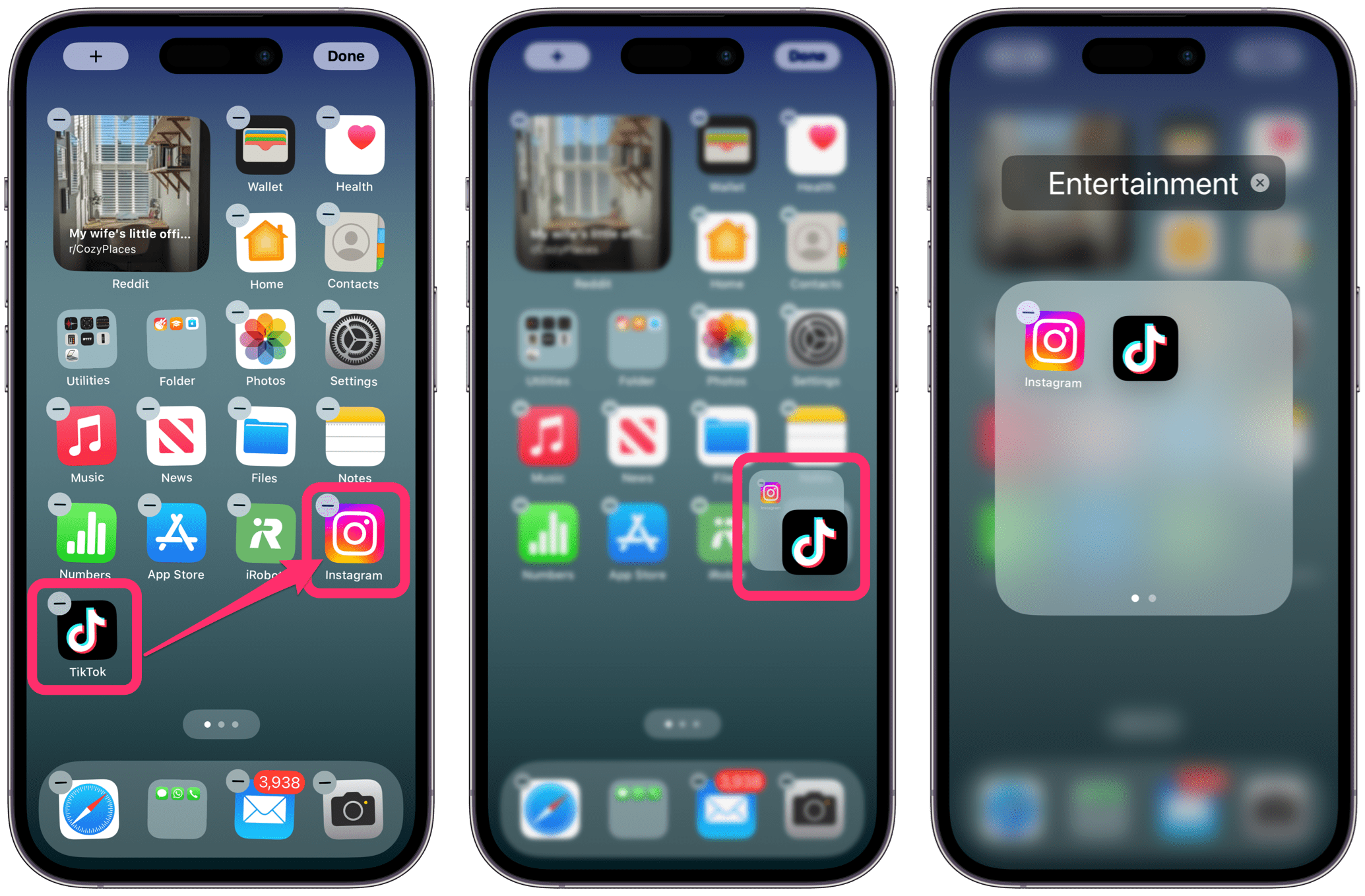 เลือกแอปแรกของคุณ กดนิ้วของคุณบนไอคอนแอพจนกระทั่งแอพเริ่มสั่น ลากแอพแรกไปยังแอพอื่นและกดค้างไว้ที่นั่นชั่วครู่จนกว่าหน้าต่างโฟลเดอร์จะเปิดขึ้น ปล่อยแอพ
เลือกแอปแรกของคุณ กดนิ้วของคุณบนไอคอนแอพจนกระทั่งแอพเริ่มสั่น ลากแอพแรกไปยังแอพอื่นและกดค้างไว้ที่นั่นชั่วครู่จนกว่าหน้าต่างโฟลเดอร์จะเปิดขึ้น ปล่อยแอพ 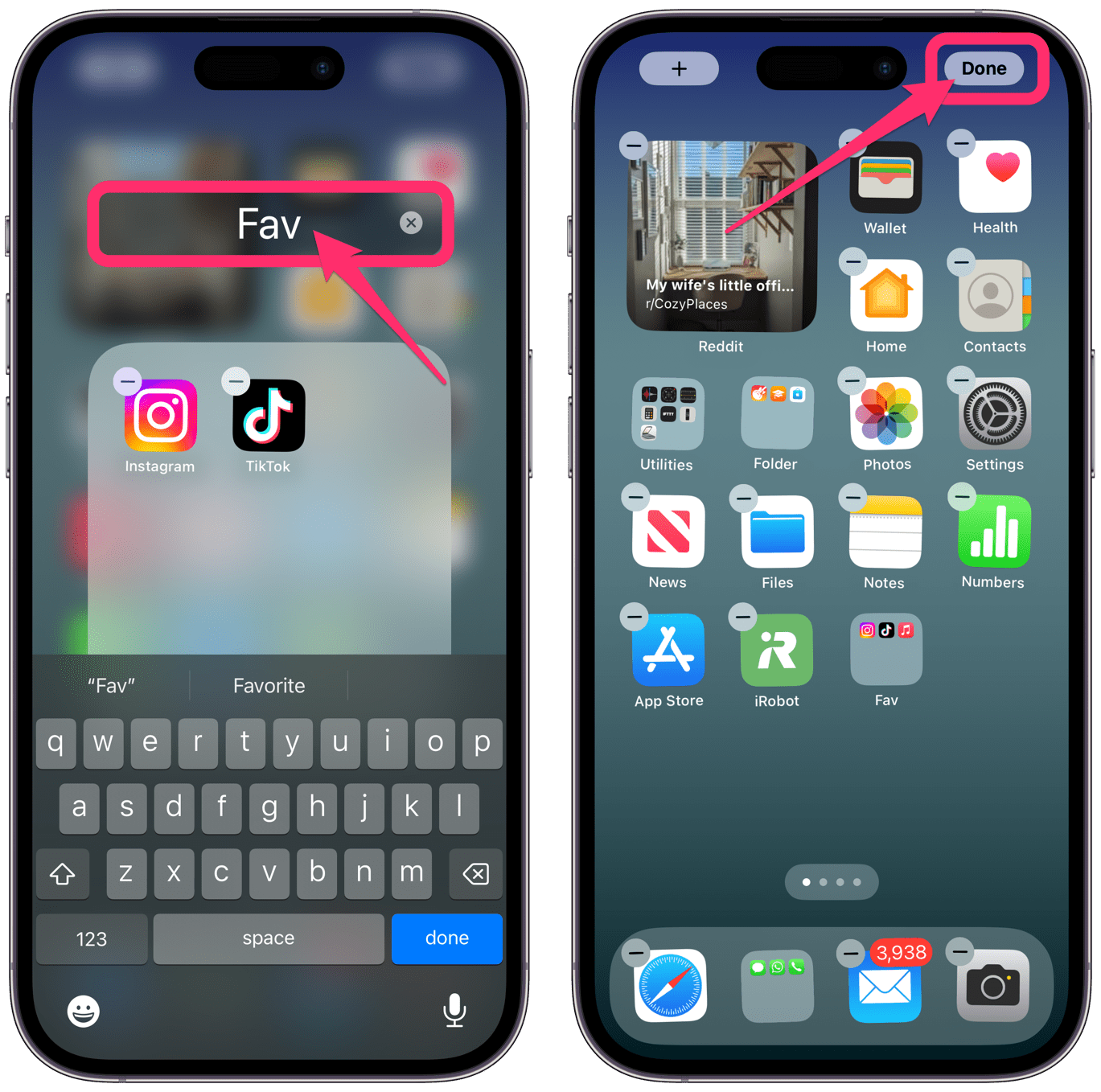 หากต้องการเปลี่ยนชื่อโฟลเดอร์ ให้แตะ ตั้งชื่อและแก้ไข จากนั้นแตะ เสร็จสิ้น บนแป้นพิมพ์ แตะที่ด้านนอกของหน้าต่างโฟลเดอร์เพื่อกลับไปที่หน้าจอหลัก ตอนนี้คุณสามารถลากแอพอื่น ๆ ลงในโฟลเดอร์ได้แล้ว เมื่อคุณใส่แอปในโฟลเดอร์ใหม่เสร็จแล้ว ให้แตะ เสร็จสิ้น ที่มุมขวาบนของหน้าจอ
หากต้องการเปลี่ยนชื่อโฟลเดอร์ ให้แตะ ตั้งชื่อและแก้ไข จากนั้นแตะ เสร็จสิ้น บนแป้นพิมพ์ แตะที่ด้านนอกของหน้าต่างโฟลเดอร์เพื่อกลับไปที่หน้าจอหลัก ตอนนี้คุณสามารถลากแอพอื่น ๆ ลงในโฟลเดอร์ได้แล้ว เมื่อคุณใส่แอปในโฟลเดอร์ใหม่เสร็จแล้ว ให้แตะ เสร็จสิ้น ที่มุมขวาบนของหน้าจอ
จัดระเบียบหน้าจอโฮมของ iPhone
มีหลายสิ่งที่คุณสามารถทำได้เพื่อทำให้หน้าจอโฮมของ iPhone เป็นระเบียบและสวยงาม:
เพิ่มหน้าจอโฮม (หน้า)
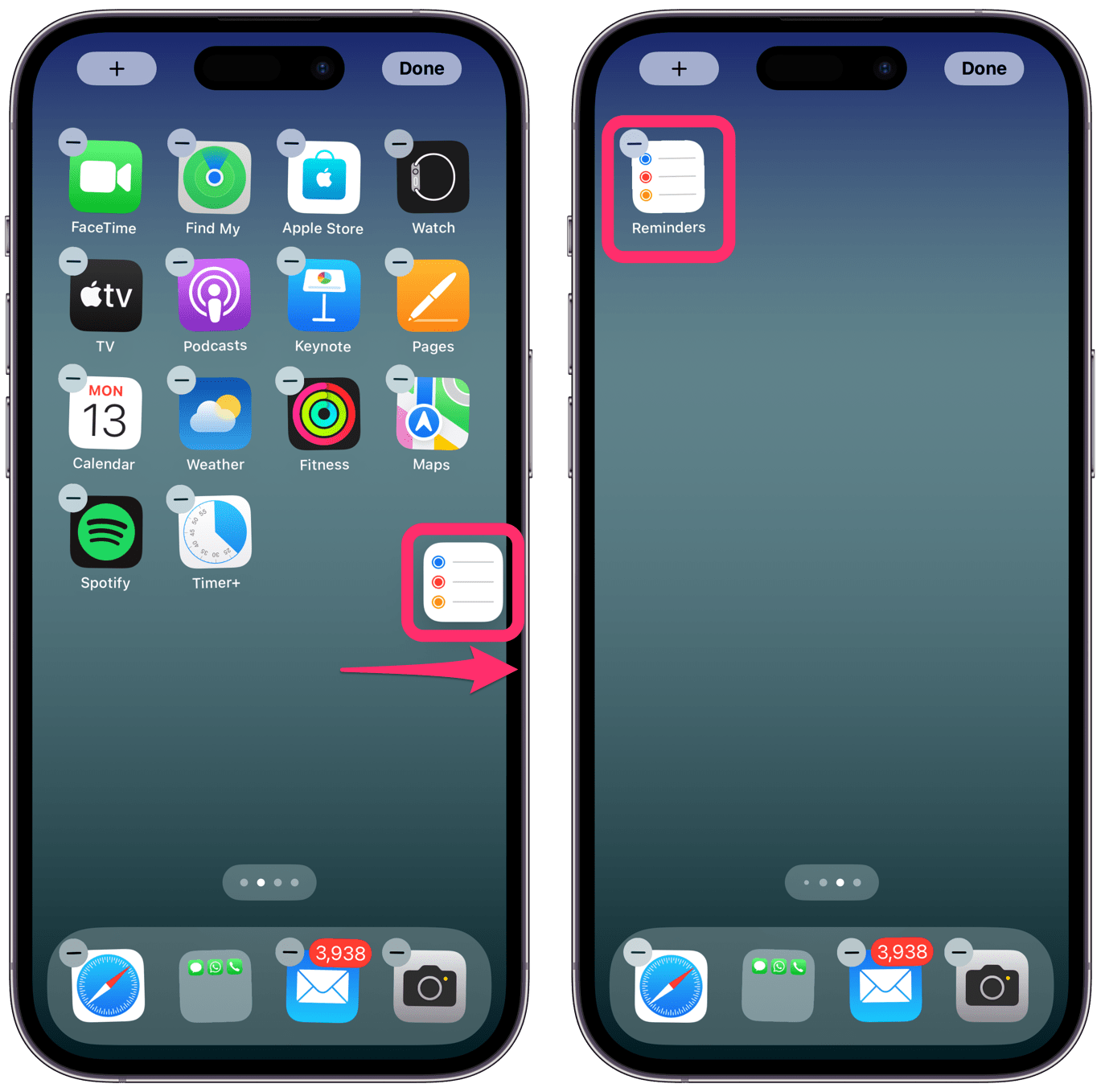 คุณสามารถ: กดที่แอพบนหน้าจอหลักเพื่อเปิดการแก้ไขหน้าจอหลัก (แอพกระดิก) ลากแอพไปที่ขอบด้านขวาของหน้าจอ จากนั้นหน้าโฮมหน้าจอถัดไปจะเปิดขึ้นหรือหน้าว่างใหม่จะเปิดขึ้น ลากแอปไปที่ขอบขวาของหน้าจอเรื่อยๆ จนกว่าจะมีหน้าว่างเปิดขึ้น จากนั้นวางแอป
คุณสามารถ: กดที่แอพบนหน้าจอหลักเพื่อเปิดการแก้ไขหน้าจอหลัก (แอพกระดิก) ลากแอพไปที่ขอบด้านขวาของหน้าจอ จากนั้นหน้าโฮมหน้าจอถัดไปจะเปิดขึ้นหรือหน้าว่างใหม่จะเปิดขึ้น ลากแอปไปที่ขอบขวาของหน้าจอเรื่อยๆ จนกว่าจะมีหน้าว่างเปิดขึ้น จากนั้นวางแอป 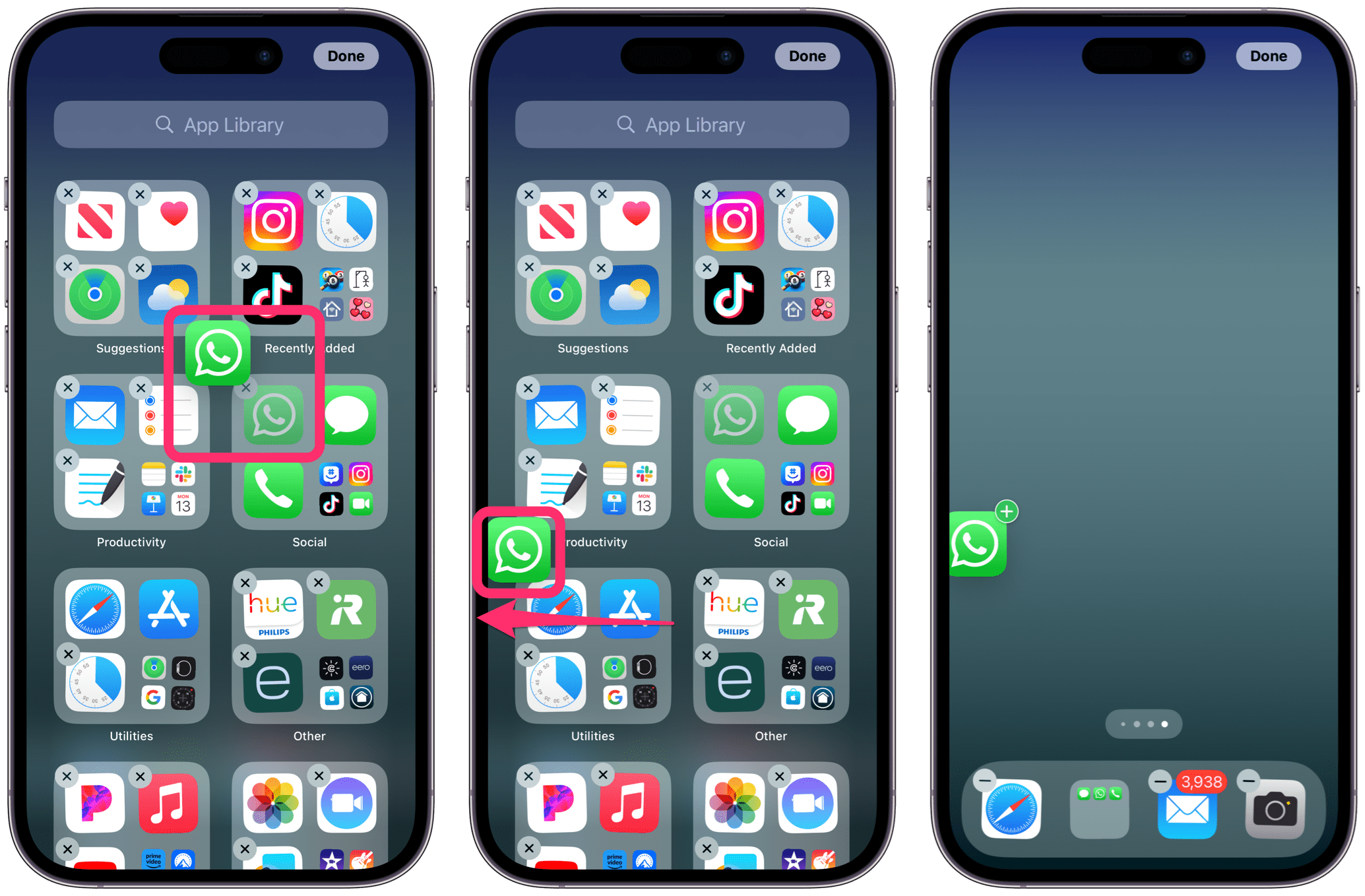 หรือคุณสามารถ: เปิดคลังแอพโดยปัดไปทางซ้ายผ่านหน้าจอหลักของคุณจนกระทั่งคลังแอพปรากฏขึ้น ค้นหาแอปโดยเปิดโฟลเดอร์ที่คุณเห็นหรือใช้ช่องค้นหาที่ด้านบน เมื่อคุณพบแอปของคุณแล้ว ให้กดบนแอปแล้วลากไปที่ขอบด้านซ้ายของหน้าจอ หากจำเป็น ให้ลากแอพกลับไปที่ขอบขวาของหน้าจอเพื่อเปิดหน้าจอโฮมเพจใหม่ จากนั้นวางแอพ
หรือคุณสามารถ: เปิดคลังแอพโดยปัดไปทางซ้ายผ่านหน้าจอหลักของคุณจนกระทั่งคลังแอพปรากฏขึ้น ค้นหาแอปโดยเปิดโฟลเดอร์ที่คุณเห็นหรือใช้ช่องค้นหาที่ด้านบน เมื่อคุณพบแอปของคุณแล้ว ให้กดบนแอปแล้วลากไปที่ขอบด้านซ้ายของหน้าจอ หากจำเป็น ให้ลากแอพกลับไปที่ขอบขวาของหน้าจอเพื่อเปิดหน้าจอโฮมเพจใหม่ จากนั้นวางแอพ
การปรับแต่งอื่นๆ
เปลี่ยนวอลเปเปอร์หน้าจอหลักบน iPhone ของคุณ: ซ่อนและเลิกซ่อนแอปจากหน้าจอหลักของคุณ: เพิ่มวิดเจ็ต: เลือกหน้า Home Screen ที่จะแสดงในโหมด Focus: Alphabetize หน้าจอโฮม iPhone ของคุณ
บทความที่เกี่ยวข้อง